Como converter DVD para arquivo de imagem ISO no PC, Mac ou Linux
Criação de um arquivo de imagem ISO de DVD é direto quando você escolhe a ferramenta certa. Em primeiro lugar, é uma boa maneira de fazer backup de seus discos ópticos. Quando um DVD não pode ser lido devido a arranhões e outros danos, você pode usar o arquivo de imagem ISO para fazer cópias ilimitadas.
Além disso, alguns softwares têm a capacidade de montar arquivos de imagem ISO diretamente. Isso significa que você pode assistir seus filmes favoritos em DVD sem o disco físico. Neste artigo, você pode aprender tudo o que precisa saber sobre arquivos de imagem ISO, incluindo como fazer um arquivo de imagem ISO a partir de seu DVD.
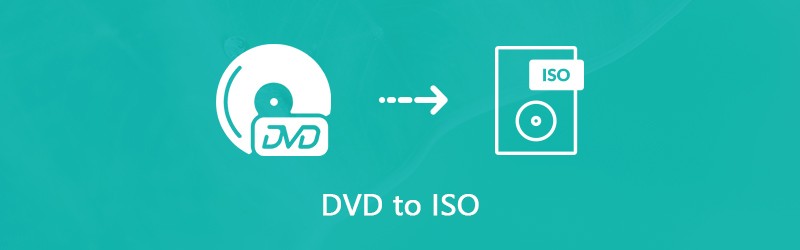
CONTEÚDO DA PÁGINA
Parte 1: O que é ISO?
Antes de aprender a fazer um arquivo de imagem ISO, vamos falar sobre o que é ISO. Um arquivo ISO, também chamado de imagem ISO, é uma cópia única de um DVD inteiro, incluindo estruturas de DVD. Todo o conteúdo de seus discos pode ser duplicado em um arquivo ISO com precisão, de arquivos de dados de vídeo a estruturas de DVD, de arquivos de instalação de programas a criptografia ou código de região.
É uma maneira rápida de fazer backup e copiar discos óticos. Hoje, os arquivos de imagem ISO são usados principalmente para distribuir programas grandes e filmes HD pela Internet. Se você deseja compartilhar seus filmes de DVD favoritos com seus amigos, por exemplo, o arquivo de imagem ISO permite que você faça isso através da internet. Além disso, quando seu DVD estiver danificado, você pode usar o arquivo de imagem ISO diretamente como um disco virtual ou fazer outro DVD com ele. Considerando que os arquivos de imagem são tão importantes, é melhor você escolher as melhores maneiras de copiar sua coleção de DVD para arquivos de imagem ISO.
Parte 2: Melhor maneira de criar ISO a partir de DVD
Criar uma imagem ISO de um DVD comercial é um grande desafio, pois a criptografia impede que você faça uma cópia do disco. Portanto, você precisa de uma ferramenta poderosa para remover a criptografia e então fazer uma imagem ISO. Deste ponto, nós recomendamos Vidmore DVD Monster.
- Converta um DVD inteiro em um arquivo de imagem ISO com um clique.
- Visualize vídeos em DVD e selecione alguns para criar um arquivo de imagem.
- Fornece amplas ferramentas de edição de vídeo, como cortar, recortar, girar e muito mais.
- Mantenha a qualidade original de vídeo e áudio enquanto copia o DVD para ISO.
- Oferece uma ampla gama de opções personalizadas para usuários avançados.
Em uma palavra, é a maneira mais fácil de fazer ISO de sua coleção de DVD no computador.
Como criar ISO a partir de DVD
Passo 1: Obtenha o melhor fabricante de ISO
Se você tiver uma grande coleção de DVDs, baixe e instale o melhor fabricante de ISO em seu computador. Certifique-se de inserir um DVD na unidade de ROM embutida ou em uma unidade de DVD externa. Inicie o DVD Maker e clique no Carregar disco botão para escanear seu disco.

Etapa 2: visualizar e editar vídeos em DVD
Após a digitalização do DVD, os filmes em DVD aparecerão na biblioteca de mídia, então você pode visualizá-los e decidir copiar o DVD inteiro ou filmes específicos marcando e desmarcando as caixas.
Se você deseja encurtar um arquivo de vídeo DVD, clique no botão aparar ícone sob a miniatura para abrir a janela de corte de vídeo. Em seguida, reinicie o Começar e Fim aponta para dividir ou cortar o arquivo de vídeo. Clique no Salve para confirmar e voltar à interface principal.
Para obter outras ferramentas de edição de vídeo, pressione o Editar ícone abaixo do vídeo na biblioteca de mídia. Quando a janela do editor de vídeo aparecer, você será apresentado Efeito e filtro, Girar e cortar, Marca d'água, Áudio e Subtítulo Ferramentas.

etapa 3: Rip DVD para ISO
Quando a visualização e edição do vídeo DVD estiver concluída, expanda o Rip All para soltar no canto superior direito da interface principal e selecione o formato adequado. Aqui, escolhemos um formato de arquivo de imagem. Em seguida, clique no Configurações botão na parte inferior com um ícone de engrenagem para abrir o Preferência diálogo. Vou ao Estripador guia e defina a pasta de destino no Pasta de saída campo. Clique Está bem para confirmar e voltar para a interface principal. Finalmente, clique no Rip All para iniciar a conversão do DVD em arquivo de imagem ISO.

Nota: De acordo com nossa pesquisa, leva apenas alguns minutos para concluir o processo de conversão de DVD para ISO desde o fabricante do ISO
Parte 3: Faça ISO de DVD no Windows gratuitamente
Nativamente, você pode montar uma imagem ISO ou gravar um arquivo de imagem em um DVD no Windows usando as funcionalidades integradas. No entanto, ele não pode criar um arquivo de imagem ISO de seu DVD sem software de terceiros. Felizmente, existem várias ferramentas gratuitas que podem atender às suas necessidades.
Método 1: Como criar ISO de DVD com BurnAware
BurnAware é um fabricante de ISO fácil de usar. Ele permite que você converta DVD para arquivo de imagem ISO no Windows 10/8/7 gratuitamente. De acordo com nossa pesquisa, ele é livre de antivírus se você baixá-lo do site oficial (http://www.burnaware.com/download.html).
Passo 1: Execute o conversor de DVD para ISO a partir do atalho em sua área de trabalho ou do Começar cardápio. Vou ao Compilação guia e selecione o Copiar para ISO opção.
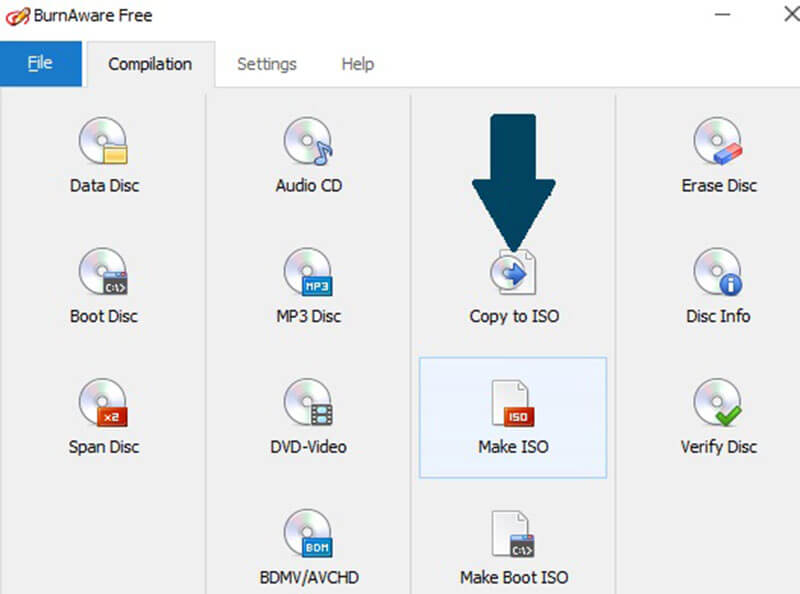
Passo 2: Clique e expanda a lista suspensa e selecione sua unidade de disco óptico. Se você inseriu um DVD na unidade de DVD, o freeware o importará imediatamente.
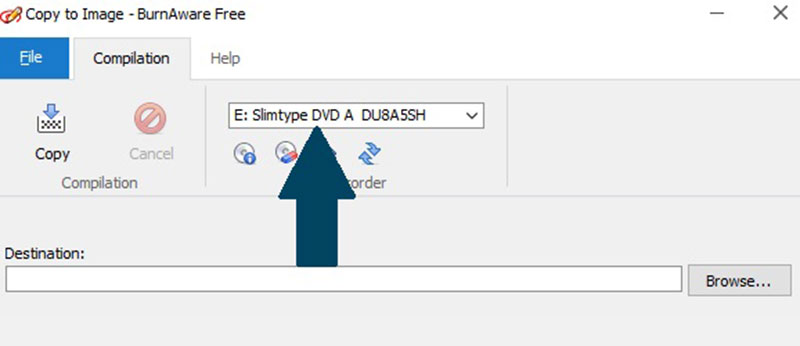
etapa 3: Clique no Squeaky toy botão próximo a Destino campo e selecione um diretório específico para armazenar o arquivo de imagem ISO. Em seguida, clique no cópia de para começar a copiar o DVD para um arquivo de imagem ISO. Geralmente, leva de 10 a 15 minutos para terminar de fazer uma imagem ISO.
Nota: O freeware não pode remover o código de região ou criptografia do seu DVD ao copiá-lo para o arquivo ISO.
Método 2: Como converter DVD para ISO com o InfraRecorder
O InfraRecorder é um software de gravação de DVD de código aberto. Ele também tem a capacidade de criar imagens ISO de DVD. No entanto, ele está disponível apenas para Windows 7 / XP / Vista e sistemas mais antigos.
Passo 1: Coloque o DVD do qual deseja fazer backup no computador. Abra o Começar menu e clique Todo o programa -> InfraRecorder -> InfraExpress.
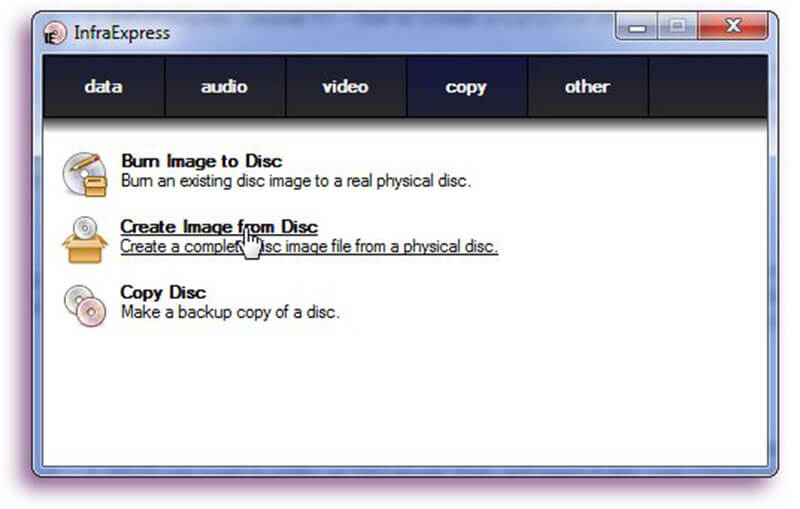
Passo 2: Selecione os Criar imagem do disco opção para abrir o Copiar para imagem de disco diálogo. Vá para o Geral guia e você pode ver duas caixas. Selecione o seu disco óptico do Fonte solta. Em seguida, clique no botão com um ícone de três pontos para encontrar uma pasta específica para salvar seu arquivo ISO e nomeie o arquivo de imagem.
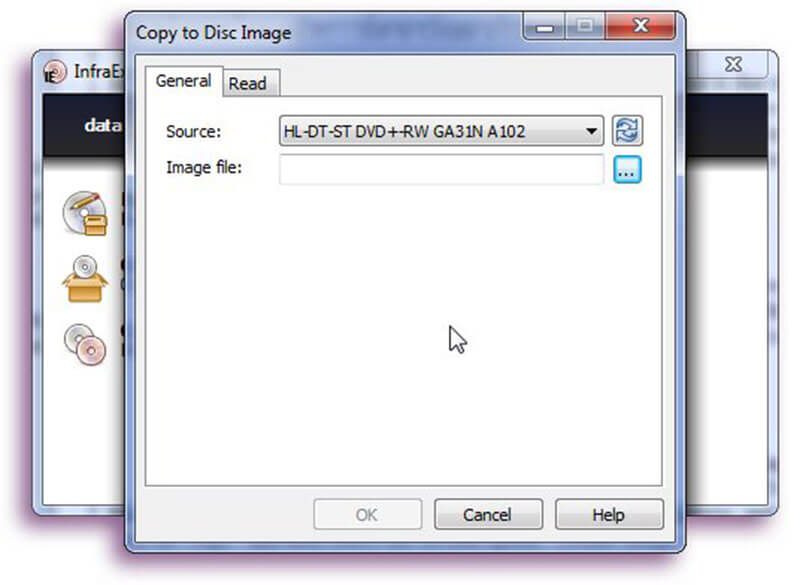
etapa 3: Em seguida, vá para o Ler guia e decida se Ignorar erros de leitura ou não, e o Velocidade de leitura. Se você quiser modificá-los dos valores padrão, certifique-se de realmente saber o que está fazendo.
Passo 4: Clique Está bem quando terminar e o processo de criação do ISO será iniciado. Você pode monitorá-lo pela barra de progresso e cancelá-lo a qualquer momento. Quando terminar, o Está bem o botão passará de cinza para normal.
Parte 4: ripar DVD para ISO no Mac sem pagar um centavo
Se estiver usando um MacBook Pro ou outro computador Mac, você tem sorte, pois a Apple introduziu o recurso de criação de ISO no macOS. No entanto, o recurso está tão oculto que muitos usuários nem sabem disso. Portanto, compartilhamos um guia detalhado abaixo.
Passo 1: Abrir Utilitário de Disco de Formulários pasta. Insira o disco na unidade de DVD.
Passo 2: Expandir o Arquivo menu na barra superior, aponte para Novo -> Imagem de disco de Dirigir.
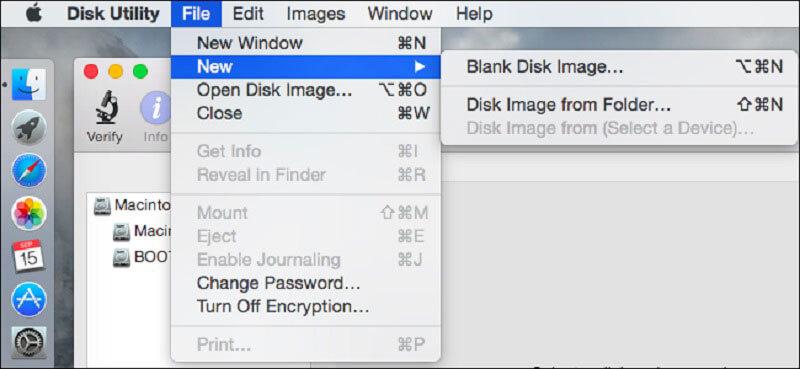
etapa 3: Selecione DVD / CD master de Formato de imagem largue e pegue Nenhum de Encriptação campo. Depois de clicar no botão Salvar, o Utilitário de Disco criará um arquivo de imagem do seu DVD.
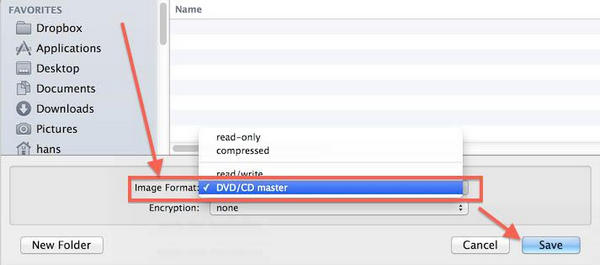
Dicas que você deve saber sobre como ripar DVD para ISO no Mac
Em primeiro lugar, o formato de arquivo de imagem padrão no Mac é CDR. Portanto, o Utilitário de Disco criará um arquivo .cdr a partir do seu disco. Se você deseja copiar o DVD para um arquivo de imagem ISO, você deve converter a imagem CDR para o formato ISO simplesmente renomeando a extensão do arquivo. Ou você pode executar o comando hdiutil convert /path/imagefile.cdr -format UDTO -o /path/convertedimage.iso no Terminal para converter a imagem CDR em arquivo ISO. Substituir /path/imagefile.cdr com o patch do seu arquivo CDR e nome, e substitua /path/convertedimage.iso com um caminho e nome para o arquivo ISO que você pretende criar.
Além de criar uma imagem ISO a partir do disco óptico, o Utilitário de Disco também é capaz de montar arquivos de imagem de DVD pressionando Arquivo -> Abrir imagem de disco.
Lembre-se de que o Utilitário de Disco só pode lidar com DVDs não criptografados. Se você deseja converter um DVD criptografado ou comercial em imagem ISO no Mac, você deve usar um aplicativo de terceiros, como o HandBrake.
Parte 5: Converter DVD para ISO no Linux
No Linux, você pode criar uma imagem ISO de um DVD com o idioma do programa ou qualquer utilitário de gravação de disco. Ubuntu, por exemplo, usa o utilitário de criação de discos Brasero, que tem a capacidade de ripar DVD para ISO independentemente de estar criptografado ou não.
Como converter DVD para ISO com Brasero
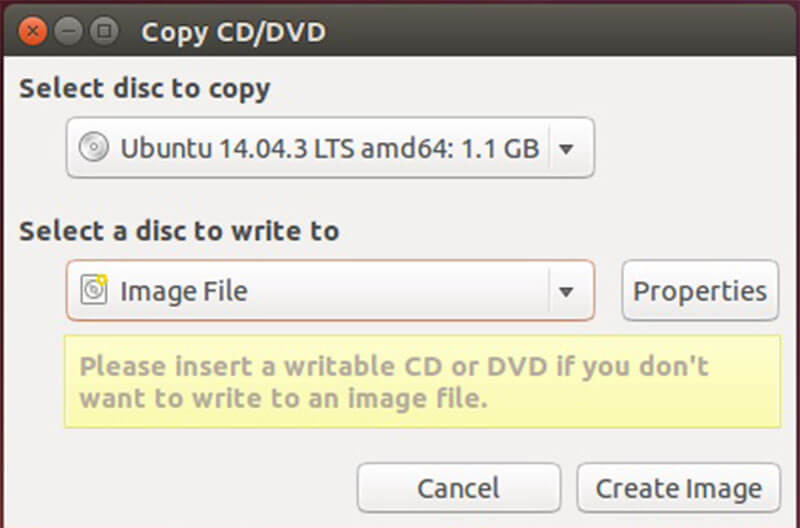
Passo 1: Abra o Brasero Disc Burner em seu computador e escolha Cópia de disco. Em seguida, coloque o DVD em sua unidade óptica.
Passo 2: Certifique-se de selecionar sua unidade de DVD no menu suspenso em Selecionar disco a ser copiado. Em seguida, escolha Arquivo de imagem no menu suspenso de Selecione um disco para gravar.
etapa 3: Por fim, clique no Criar imagem para começar a copiar o DVD para ISO.
Nota: Como o Brasero foi removido do Ubuntu 16.04, você precisa instalá-lo manualmente a partir do Ubuntu Software Center. Quando se trata de outras distribuições Linux, você pode encontrar ferramentas semelhantes e elas funcionam da mesma forma.
Como criar ISO de DVD com Terminal

Alternativamente, você pode usar Terminal e linguagem de programa para criar uma imagem ISO de seu disco no Linux. O comando é sudo dd if = / dev / cdrom de = / home / nome de usuário / imagem.iso. Substituir / dev / cdrom com o caminho de sua unidade de DVD e /home/username/image.iso com o caminho e o nome da imagem ISO que deseja fazer.
Depois de obter o arquivo de imagem ISO, você pode movê-lo para seu disco rígido, unidade flash USB ou servidor em nuvem. Os computadores sem unidade de DVD podem montá-los e usá-los como o disco virtual.
Conclusão
Este artigo discutiu como criar ISO a partir de DVD no Windows 10/8/7, macOS e Linux. Embora estejamos confortáveis para acessar vídeos e músicas em plataformas populares, os DVDs não morreram. Muitas pessoas ainda têm uma coleção de discos ópticos que armazenam filmes, músicas, jogos digitais, programas e até sistemas operacionais favoritos. Se você deseja copiar sua coleção de filmes em DVD para arquivos de imagem ISO, Vidmore DVD Monster pode ajudá-lo a simplificar e acelerar o processo. Por favor, deixe uma mensagem se você encontrar problemas ao copiar seus DVDs.



